ホームページ >システムチュートリアル >Windowsシリーズ >Win11 ゲームセットアップガイド
Win11 ゲームセットアップガイド
- WBOYWBOYWBOYWBOYWBOYWBOYWBOYWBOYWBOYWBOYWBOYWBOYWB転載
- 2024-01-14 19:27:05891ブラウズ
win11 のゲーム パフォーマンスの向上は win10 に比べてあまり大きくありませんが、ゲーム モードをオンにすることで特定のゲーム パフォーマンスを向上させることができますが、設定方法がわからない友人も多くいます。エディターのバー。
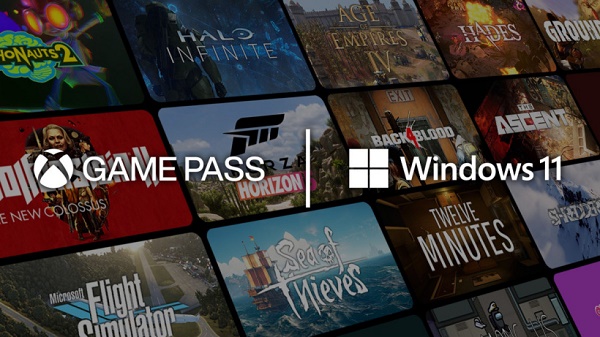
win11 ゲームのセットアップ方法:
1. まず、スタート メニューを開き、「設定」に入ります
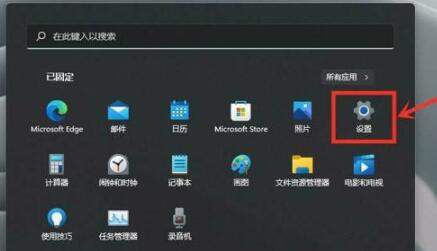
2. 次に、左側の列に「ゲーム」設定を入力します。
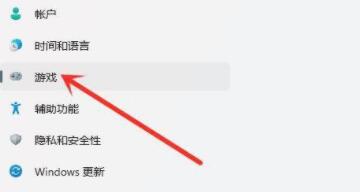
3. 次に、ゲーム オプションで「ゲーム モード」設定を入力します。
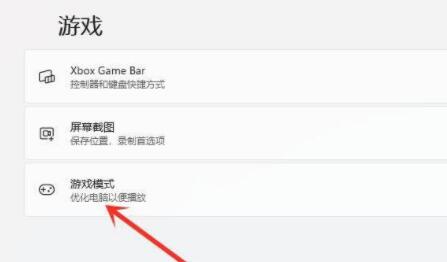
4. 関連する設定の下に「グラフィックス」オプションを入力します。
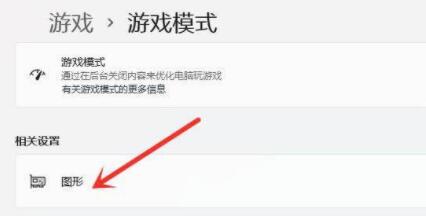
5. グラフィックス アプリケーション
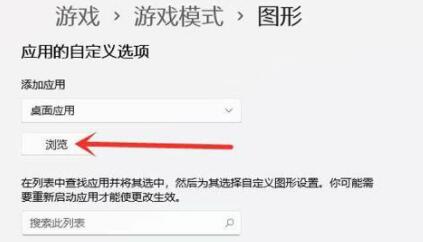
6 のカスタマイズ オプションの下にある [参照] をクリックします。セットアップしたいゲームに参加したら、
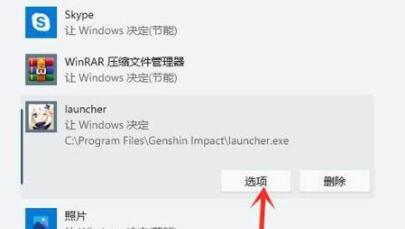
7 の下の [オプション] をクリックし、[高パフォーマンス] にチェックを入れて [保存] をクリックすると、ゲームのパフォーマンスが向上します。
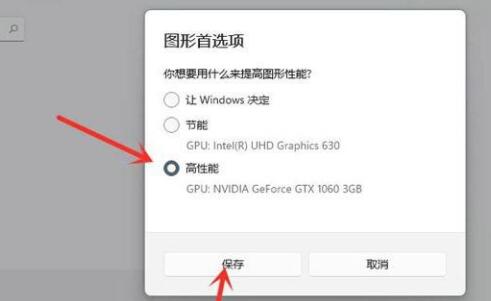
以上がWin11 ゲームセットアップガイドの詳細内容です。詳細については、PHP 中国語 Web サイトの他の関連記事を参照してください。
声明:
この記事はsomode.comで複製されています。侵害がある場合は、admin@php.cn までご連絡ください。

